วิธีใช้โหมดไม่อยู่ที่สำนักงานกับ Google ปฏิทิน

หากคุณเป็นผู้ใช้ G Suite หนึ่งในคุณสมบัติใหม่ของ Google ปฏิทินคือไม่อยู่ในโหมด Office และเวลาทำงาน นี่แสดงให้เห็นว่าจะใช้มัน
ในระหว่างการประชุม Google I / O ของปีนี้บริษัท ประกาศคุณสมบัติใหม่ที่กำลังเพิ่มลงในแอพอุปกรณ์และบริการที่ช่วยให้ผู้ใช้มุ่งเน้นไปที่“ คุณภาพชีวิตดิจิทัล” การตั้งค่าเหล่านี้มีไว้เพื่อช่วยให้ผู้คนจัดการเวลาได้ดีขึ้นและพยายามขจัดธรรมชาติที่น่าติดตามการตรวจสอบโทรศัพท์และอุปกรณ์ดิจิตอลอื่น ๆ ของคุณอย่างต่อเนื่อง เพื่อช่วยในเรื่องนี้ Google ได้เพิ่มโหมด“ ไม่อยู่ที่สำนักงาน” ใน Google ปฏิทิน เช่นเดียวกับ Microsoft Outlook สิ่งนี้จะแจ้งเตือนผู้คนเมื่อคุณไม่สามารถตอบคำขอหรือยอมรับการประชุมได้ ต่อไปนี้เป็นวิธีการใช้
เพิ่มรายการ Google ปฏิทิน“ ไม่อยู่ที่สำนักงาน”
ในการเริ่มต้นให้ลงชื่อเข้าใช้ Google Calendar ของคุณและคลิกชั่วโมงหรือวันที่คุณจะไปพักร้อนหรือไม่ว่าง จากนั้นเลือกปุ่ม“ ไม่อยู่ที่สำนักงาน” แล้วพิมพ์ข้อความปฏิเสธแล้วกดบันทึกและบันทึกอีกครั้งเพื่อแจ้งเตือนยืนยัน นั่นคือทั้งหมดที่มีให้ การเรียกประชุมใด ๆ จะถูกปฏิเสธโดยอัตโนมัติในช่วงเวลาที่ระบุ
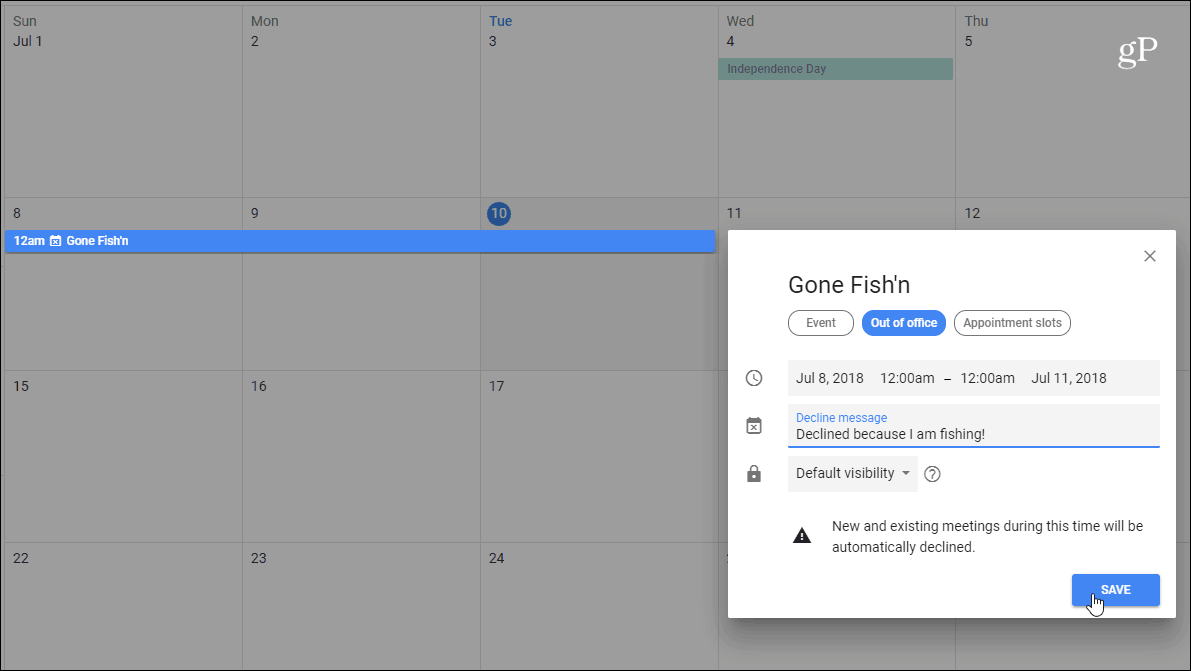
Google ปฏิทินยังให้คุณตั้งค่าการทำงานชั่วโมงที่จะช่วยคุณปกป้องเวลาส่วนตัวจากเวลาทำงาน เมื่อตั้งค่าแล้ว Google ปฏิทินจะปฏิเสธคำขอประชุมที่อยู่นอกเวลาที่คุณตั้งไว้โดยอัตโนมัติ บุคคลนั้นจะได้รับการแจ้งเตือนว่าคุณไม่สามารถใช้งานได้ คุณสามารถตั้งค่าชั่วโมงการทำงานเป็นหนึ่งช่วงเวลาสำหรับทุกวันและสิ่งใหม่คือการกำหนดค่าชั่วโมงสำหรับแต่ละวันในแต่ละครั้ง เหมาะสำหรับผู้ที่มีเวลาทำงานที่ไม่สอดคล้องกับวัน "9 ถึง 5" โดยทั่วไป ปฏิทินจะพยายามคาดการณ์ชั่วโมงการทำงานตามรูปแบบการจัดตารางเวลาก่อนหน้าของคุณ แต่คุณสามารถเปลี่ยนได้ด้วยตนเอง
หากต้องการตั้งเวลาทำงานของคุณใน Google ปฏิทินให้ไปที่ การตั้งค่า> เวลาทำงาน และคุณสามารถกำหนดค่าเวลาที่จะให้บริการและสามารถยอมรับการประชุมได้
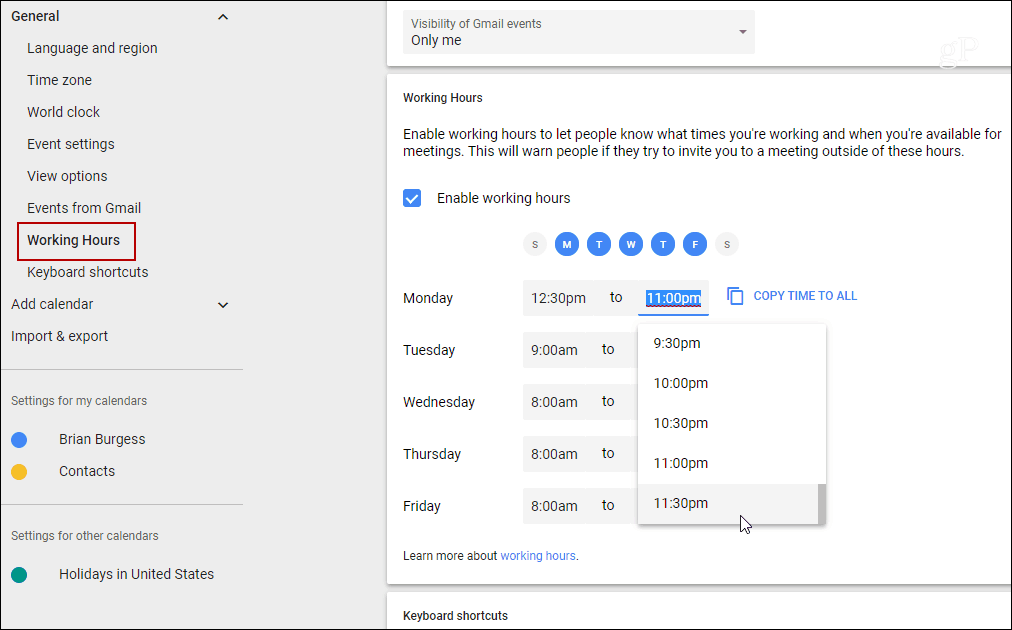
โปรดทราบว่าคุณลักษณะนี้คือเปิดตัวให้กับผู้ใช้ G Suite ก่อนและสามารถเห็นการเปิดตัวของผู้บริโภคในวงกว้างในอนาคต การใช้โหมดไม่อยู่ที่สำนักงานพร้อมกับการกำหนดชั่วโมงทำงานใน Google ปฏิทินจะช่วยให้คุณจัดการงานและเวลาว่างได้ดีขึ้น










ทิ้งข้อความไว้